Chỉnh Sửa Ảnh Trong Photoshop: Hướng Dẫn Chi Tiết và Tối Ưu Kỹ Năng
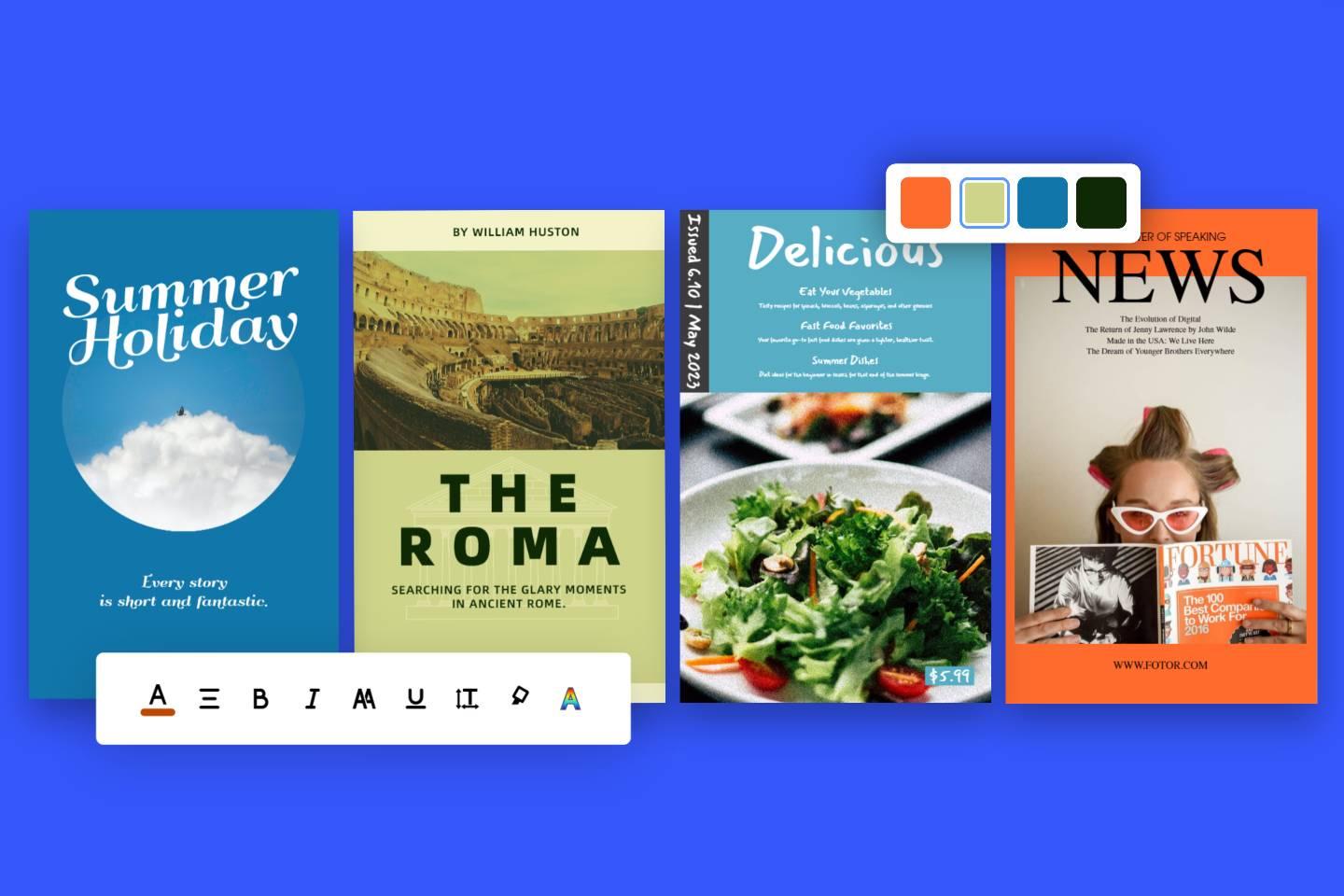
Trong thế giới thiết kế đồ họa và chỉnh sửa ảnh, Photoshop đã từ lâu trở thành một công cụ không thể thiếu. Với khả năng chỉnh sửa mạnh mẽ và linh hoạt, Adobe Photoshop không chỉ được các chuyên gia đồ họa sử dụng mà còn được những người yêu thích chỉnh sửa ảnh trên mạng xã hội, các nhà marketing hay những blogger sử dụng để tạo ra những bức ảnh đẹp mắt, ấn tượng.
Trong bài viết này, chúng tôi sẽ hướng dẫn bạn cách chỉnh sửa ảnh trong Photoshop một cách chi tiết, từ cơ bản đến nâng cao, giúp bạn tối ưu hóa kỹ năng chỉnh sửa của mình. Bên cạnh đó, bài viết cũng sẽ chia sẻ những mẹo và thủ thuật để giúp bạn làm việc hiệu quả hơn và tạo ra những tác phẩm nghệ thuật ấn tượng.
1. Photoshop Là Gì? Tại Sao Nên Chọn Photoshop?
Photoshop là phần mềm chỉnh sửa ảnh nổi tiếng nhất hiện nay, được phát triển bởi Adobe. Đây là công cụ mạnh mẽ cho phép bạn chỉnh sửa, tạo và thiết kế ảnh chất lượng cao với nhiều tính năng như cắt ghép ảnh, điều chỉnh màu sắc, thêm hiệu ứng, tạo đồ họa vector, làm việc với các lớp (layers) và nhiều công cụ sáng tạo khác.
Lý Do Photoshop Là Sự Lựa Chọn Số Một:
- Mạnh mẽ và linh hoạt: Với hơn 30 năm phát triển, Photoshop không ngừng cải tiến và cập nhật tính năng mới.
- Tính năng đa dạng: Từ chỉnh sửa ảnh cơ bản đến thiết kế đồ họa phức tạp, Photoshop đều có thể đáp ứng.
- Cộng đồng rộng lớn: Photoshop có một cộng đồng người dùng cực kỳ lớn và tài nguyên học tập phong phú.
2. Các Công Cụ Cơ Bản Của Photoshop
Để hiểu rõ hơn về Photoshop, bạn cần phải nắm bắt những công cụ cơ bản sau:
2.1. Công Cụ Lasso
Công cụ Lasso là một trong những công cụ cơ bản nhất trong Photoshop. Nó giúp bạn lựa chọn các phần cụ thể của bức ảnh để chỉnh sửa. Công cụ này có ba dạng chính: Lasso tự do, Lasso đa giác, và Magnetic Lasso.
- Lasso tự do: Giúp vẽ vùng chọn một cách tự do.
- Lasso đa giác: Tạo vùng chọn hình nhiều góc cạnh.
- Magnetic Lasso: Dùng để chọn vùng có sự chuyển tiếp rõ rệt giữa các vùng sáng và tối trong ảnh.
2.2. Công Cụ Healing Brush và Clone Stamp
- Healing Brush: Giúp xóa khuyết điểm, vết thâm, mụn, vết bẩn trên ảnh mà không để lại dấu vết.
- Clone Stamp: Giúp sao chép một vùng ảnh và dán lên một khu vực khác.
2.3. Công Cụ Pen Tool
Pen Tool là công cụ tuyệt vời giúp tạo ra các đường path hoặc đường viền phức tạp trong Photoshop. Bạn có thể sử dụng công cụ này để tạo ra các hình dạng vector chính xác.
2.4. Công Cụ Text
Photoshop cũng hỗ trợ chỉnh sửa và tạo văn bản trên ảnh. Công cụ Text cho phép bạn dễ dàng thêm chữ vào ảnh, thay đổi kiểu font chữ, kích thước, màu sắc và các hiệu ứng khác.
3. Cách Chỉnh Sửa Ảnh Trong Photoshop: Hướng Dẫn Cơ Bản
Bước 1: Mở Ảnh Cần Chỉnh Sửa
Trước tiên, bạn cần mở ảnh trong Photoshop. Để mở ảnh, bạn chỉ cần vào File > Open và chọn ảnh từ thư viện của mình.
Bước 2: Cắt Và Điều Chỉnh Kích Thước Ảnh
Để cắt ảnh, bạn có thể sử dụng công cụ Crop Tool. Chỉ cần kéo vùng chọn để xác định phần cần giữ lại, sau đó nhấn Enter để cắt ảnh.
Ngoài ra, bạn cũng có thể điều chỉnh kích thước ảnh thông qua Image > Image Size để thay đổi độ phân giải của ảnh mà không làm mất chất lượng.
Bước 3: Chỉnh Sửa Màu Sắc và Độ Sáng
Để chỉnh sửa màu sắc, bạn có thể vào Image > Adjustments và sử dụng các tùy chọn như Brightness/Contrast, Hue/Saturation, Levels, hoặc Curves để điều chỉnh độ sáng, màu sắc và độ tương phản của ảnh.
Bước 4: Sử Dụng Các Lớp (Layer)
Một trong những điểm mạnh của Photoshop là khả năng làm việc với lớp (layer). Bạn có thể tạo các lớp mới để thêm các hiệu ứng, văn bản, hoặc chỉnh sửa chi tiết mà không làm ảnh hưởng đến toàn bộ bức ảnh.
Để tạo một lớp mới, bạn chỉ cần vào Layer > New > Layer hoặc nhấn tổ hợp phím Shift+Ctrl+N.
Bước 5: Thêm Các Hiệu Ứng
Photoshop cung cấp rất nhiều hiệu ứng giúp tạo chiều sâu và sự sống động cho ảnh. Bạn có thể sử dụng Filter để thêm các hiệu ứng như Gaussian Blur, Motion Blur, Sharpen, hoặc các hiệu ứng khác để ảnh trông ấn tượng hơn.
4. Các Mẹo Chỉnh Sửa Ảnh Nâng Cao Trong Photoshop
4.1. Chỉnh Sửa Chi Tiết Với Mask Layer
Sử dụng Mask Layer giúp bạn chỉnh sửa chi tiết ảnh mà không làm thay đổi cấu trúc ảnh gốc. Để sử dụng mask layer, bạn chỉ cần tạo một lớp mới, chọn Add Layer Mask, và sử dụng công cụ Brush để tô màu trắng hoặc đen lên vùng bạn muốn chỉnh sửa.
4.2. Sử Dụng Smart Objects và Smart Filters
Smart Objects cho phép bạn chỉnh sửa các ảnh raster mà không làm mất chất lượng khi thay đổi kích thước hay áp dụng các hiệu ứng. Khi kết hợp với Smart Filters, bạn có thể dễ dàng chỉnh sửa ảnh mà không lo lắng về việc mất chất lượng.
4.3. Tạo Hiệu Ứng Phản Chiếu và Đổ Bóng
Nếu bạn muốn tạo hiệu ứng chuyên nghiệp như phản chiếu hoặc đổ bóng, bạn có thể sử dụng công cụ Layer Styles. Chọn Drop Shadow, Inner Shadow, hoặc Bevel and Emboss để tạo chiều sâu và sự nổi bật cho các chi tiết trong ảnh.
5. Các Lỗi Thường Gặp Khi Chỉnh Sửa Ảnh và Cách Khắc Phục
5.1. Chỉnh Sửa Quá Mức
Đôi khi việc chỉnh sửa quá mức có thể làm ảnh hưởng đến tính tự nhiên của bức ảnh. Để tránh điều này, bạn nên sử dụng công cụ một cách tiết chế, tránh lạm dụng các hiệu ứng như sắc nét quá mức hay độ bão hòa màu quá cao.
5.2. Mất Chi Tiết Khi Phóng To Ảnh
Khi bạn phóng to ảnh, chất lượng ảnh có thể bị giảm đi. Để khắc phục, bạn có thể sử dụng Smart Objects để giữ nguyên chất lượng khi phóng to hoặc thay đổi độ phân giải.
5.3. Sử Dụng Quá Nhiều Lớp (Layer)
Mặc dù làm việc với nhiều lớp giúp bạn chỉnh sửa ảnh dễ dàng hơn, nhưng nếu sử dụng quá nhiều lớp sẽ làm ảnh hưởng đến hiệu suất làm việc của Photoshop. Bạn nên tổ chức các lớp hợp lý và thường xuyên nhóm các lớp có liên quan với nhau.
6. FAQs (Câu Hỏi Thường Gặp)
6.1. Photoshop có miễn phí không?
- Photoshop là phần mềm trả phí, tuy nhiên bạn có thể sử dụng bản dùng thử miễn phí trong 7 ngày để trải nghiệm các tính năng của phần mềm.
6.2. Làm sao để học Photoshop nhanh chóng?
- Bạn có thể học Photoshop thông qua các khóa học trực tuyến hoặc tìm kiếm các hướng dẫn chi tiết trên YouTube. Ngoài ra, việc thực hành đều đặn và tham gia vào cộng đồng Photoshop cũng giúp bạn học nhanh hơn.
6.3. Có thể sử dụng Photoshop trên điện thoại không?
- Adobe Photoshop Express là phiên bản di động của Photoshop, hỗ trợ chỉnh sửa ảnh cơ bản. Tuy nhiên, phiên bản đầy đủ của Photoshop chỉ có trên máy tính.
Kết Luận
Photoshop là công cụ không thể thiếu đối với những ai đam mê chỉnh sửa ảnh hoặc làm việc trong ngành thiết kế đồ họa. Với những công cụ và tính năng mạnh mẽ, bạn có thể tạo ra những bức ảnh tuyệt đẹp, từ chỉnh sửa cơ bản đến các tác phẩm nghệ thuật phức tạp. Chỉ cần nắm vững các kỹ thuật cơ bản và cải thiện khả năng của mình qua thời gian, bạn sẽ trở thành một chuyên gia Photoshop thực thụ.
Hãy bắt đầu thực hành và thử nghiệm ngay hôm nay! Và đừng quên tham khảo thêm các bài viết và tài nguyên hữu ích để nâng cao kỹ năng của mình.
